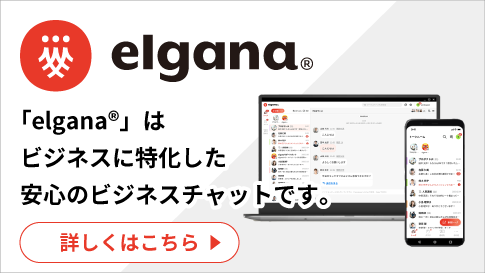ビジネス向け通信機器のブラウザー動作確認状況について
2023年02月01日
西日本電信電話株式会社
お客さま各位
平素より、NTT西日本製品をご利用いただき、誠にありがとうございます。
MicrosoftのIEサポート終了に伴い、ビジネス向け通信機器についてブラウザー動作状況の確認を行いました。
詳しくは「ブラウザー動作確認状況について」をご確認のうえ対応ください。
ブラウザー動作確認状況について(2023年2月1日現在)
Webブラウザーによる設定・管理画面(Web GUI)の動作確認状況です。
各機器、最新版のファームウェアでの動作確認状況を掲載しています。
各Webブラウザーは、デスクトップ版を利用して確認しています。(2019.12時点)
提供事業者のサポートが終了となったブラウザーについては、当該ブラウザーに対する検証を停止させていただきます。
本情報は、全ての環境での正常表示および動作を保証するものではありません。
VoIPゲートウェイ
| 機種 |
Microsoft |
Internet Explorer11 |
Google |
Mozilla |
Safari |
|---|---|---|---|---|---|
|
Netcommunity |
○ | ○ | - | - | - |
|
Netcommunity |
○ | ○ | - | - | - |
|
Netcommunity |
○ | ○ | - | - | - |
|
Netcommunity |
○ | ○ | - | - | - |
|
Netcommunity |
○※9 | ○※8 | - | - | - |
|
Netcommunity |
○※1 | ○ | - | - | - |
|
Netcommunity |
○※2 | ○ | - | - | - |
|
Netcommunity |
○※3 | ○ | - | - | - |
|
Netcommunity |
○※10 | ○ | - | - | - |
|
Netcommunity |
○※2 | ○ | - | - | - |
ブロードバンド対応機器(ルーター等)
| 機種 |
Microsoft |
Internet Explorer11 |
Google |
Mozilla |
Safari |
|---|---|---|---|---|---|
|
Biz Box ルータ |
○ | - | ○ | ○ | ○ |
|
Biz Box ルータ |
○ | - | ○ | ○ | ○ |
|
Biz Box ルータ |
○ | - | ○ | ○ | ○ |
|
Biz Box ルータ |
○ | - | ○ | ○ | ○ |
|
Biz Box ルータ |
○ | - | ○ | ○ | ○ |
|
Biz Box ルータ |
○ | △※5 | - | - | - |
HUB
| 機種 |
Microsoft |
Internet Explorer11 |
Google |
Mozilla |
Safari |
|---|---|---|---|---|---|
|
Biz Box HUB |
○ | ○ | - | - | ○ |
|
Biz Box HUB |
○ | - | ○ | ○ | ○ |
セキュリティー機器(UTM)
| 機種 |
Microsoft |
Internet Explorer11 |
Google |
Mozilla |
Safari |
|---|---|---|---|---|---|
|
Biz Box UTM |
○ | - | ○ | ○ | ○ |
|
Biz Box UTM |
○ | - | ○ | ○ | ○ |
|
Biz Box UTM |
○ | - | ○ | ○ | - |
|
BizBoxUTM |
- | - | ○ | ○ | ○ |
ビジネスフォン
| 機種 |
Microsoft |
Internet Explorer11 |
Google |
Mozilla |
Safari |
|---|---|---|---|---|---|
|
Netcommunity SYSTEM |
△※11 | ○ | - | - | - |
|
Netcommunity SYSTEM |
△※11 | - | - | - | - |
|
Netcommunity SYSTEM |
△※11 | ○ | - | - | - |
|
Netcommunity SYSTEM |
△※6,11,12 | ※6 | ※6 | ※6 | ※6 |
|
Netcommunity SYSTEM |
△※11 | - | - | - | - |
|
SmartNetcommunity |
△※11,12 | ○ | - | - | - |
|
SmartNetcommunity |
△※11 | ○ | - | - | - |
|
SmartNetcommunity |
△※11 | ○ | - | - | - |
|
SmartNetcommunity |
△※6,11,12 | ※6 | ※6 | ※6 | ※6 |
|
SmartNetcommunity |
○ | ○ | - | - | - |
|
SmartNetcommunity |
○ | ○ | - | - | - |
|
SmartNetcommunity |
○ | ○ | - | - | - |
|
SmartNetcommunity |
△※13 | ○ | - | - | - |
複合機
| 機種 |
Microsoft |
Internet Explorer11 |
Google |
Mozilla |
Safari |
|---|---|---|---|---|---|
|
OFISTAR |
○ | - |
○ (30以上) |
○ (24以上) |
○ (4.0以上) |
|
OFISTAR |
○ | - |
○ (30以上) |
○ (24以上) |
○ (4.0以上) |
|
OFISTAR |
○ | - |
○ (30以上) |
○ (24以上) |
○ (4.0以上) |
|
OFISTAR |
○ | - |
○ (45以上) |
○ (38以上) |
○ (4.0以上) |
|
OFISTAR |
○ | - |
○ (45以上) |
○ (38以上) |
○ (4.0以上) |
|
OFISTAR |
○ | - |
○ (45以上) |
○ (38以上) |
○ (4.0以上) |
|
OFISTAR |
○ | - |
○ (45以上) |
○ (38以上) |
○ (4.0以上) |
|
OFISTAR |
- | - | - | ○ | ○ |
|
OFISTAR |
- | - | - | ○ | - |
|
OFISTAR |
- | - | - | ○ | ○ |
|
OFISTAR |
- | - | - | ○ | ○ |
|
OFISTAR |
- | - | - | ○ | ○ |
|
OFISTAR |
- | - | ○ | ○ | ○ |
|
OFISTAR |
- | - | ○ | ○ | ○ |
|
OFISTAR |
- | - | ○ | ○ | ○ |
|
OFISTAR |
- | - | ○ | ○ | ○ |
|
OFISTAR |
- | - | ○ | ○ | ○ |
|
OFISTAR |
- | - | ○ | ○ | ○ |
|
OFISTAR |
○ (Chromium) |
- | ○ | ○ | ○ |
|
OFISTAR |
○ (Chromium) |
- | ○ | ○ | ○ |
|
NTTFAX |
○ | ○ | - |
○ (36以上) |
○ (7.0以上) |
|
NTTFAX |
○ | ○ | - |
○ (89以上) |
○ (14.1.1以上) |
|
NTTFAX |
○ | ○ | - |
○ (89以上) |
○ (14.1.1以上) |
|
OFISTAR |
○ | ○ | - |
○ (2.0以上) |
- |
|
OFISTAR |
○ | ○ | - |
○ (36以上) |
○ (7.0以上) |
|
OFISTAR |
○ | ○ | - |
○ (89以上) |
○ (14.1.1以上) |
|
NTTFAX |
- | ○ | - |
○ (2.0以上) |
- |
|
OFISTAR |
△※7 | ○ | ○ | ○ | ○ |
|
OFISTAR |
△※7 | ○ | ○ | ○ | ○ |
|
OFISTAR |
△※7 | ○ | ○ | ○ | ○ |
|
OFISTAR |
△※7 | ○ | ○ | ○ | ○ |
|
OFISTAR |
○ | ○ | ○ | ○ | ○ |
|
OFISTAR |
○ | ○ | ○ | ○ | ○ |
|
OFISTAR |
○ | ○ | ○ | ○ | ○ |
|
OFISTAR |
○ | ○ | ○ | ○ | ○ |
|
OFISTAR |
○ | ○ | ○ | ○ | ○ |
|
OFISTAR |
○ | ○ | ○ | ○ | ○ |
|
OFISTAR |
○ | ○ | ○ | ○ | ○ |
|
OFISTAR |
○ | ○ | ○ | ○ | ○ |
|
OFISTAR |
○ | ○ | ○ | ○ | ○ |
|
OFISTAR |
○ | ○ | ○ | ○ | ○ |
|
OFISTAR |
○ | - | ○ | ○ | ○ |
|
OFISTAR |
○ | - | ○ | ○ | ○ |
|
OFISTAR |
○ | - | ○ | ○ | ○ |
|
OFISTAR |
○ | - | ○ | ○ | ○ |
|
OFISTAR |
○ | - | ○ | ○ | ○ |
|
OFISTAR |
○ | - | ○ | ○ | ○ |
|
OFISTAR |
○ | - | ○ | ○ | ○ |
|
OFISTAR |
○ | - | ○ | ○ | ○ |
|
OFISTAR |
○ | - | ○ | ○ | ○ |
|
OFISTAR |
○ | - | ○ | ○ | ○ |
|
OFISTAR |
○ | - | ○ | ○ | ○ |
|
OFISTAR |
○ | - | ○ | ○ | ○ |
|
OFISTAR |
○ | - | ○ | ○ | ○ |
|
OFISTAR |
○ | - | ○ | ○ | ○ |
NAS
| 機種 |
Microsoft |
Internet Explorer11 |
Google |
Mozilla |
Safari |
|---|---|---|---|---|---|
|
BizBoxServer「OS Pro」「4」 BizBoxServer「OS Pro」「8」 BizBoxServer「OS Pro」「12」 |
○ | - | ○ | - | ○ |
|
BizBoxServer「OS」「2」 BizBoxServer「OS」「6」 BizBoxServer「OS」「12」 |
○ | ○ | ○ | ○ | - |
通話録音装置
| 機種 |
Microsoft |
Internet Explorer11 |
Google |
Mozilla |
Safari |
|---|---|---|---|---|---|
| VR-C800VoIP-NT | △※11 | ○ | - | - | - |
- 1 設定データやログを保存する際、保存先のファイルを指定するダイアログは表示されず保存が完了します。保存先は保存完了のダイアログからご確認ください。
- 2 一部の画面で[削除]ボタンが他のボタンより大きく表示されるケースがありますが、動作に問題はございません。
- 3 オートコンプリート有効時に、表示される入力履歴のフォントが入力文字よりも大きいため、文字が切れて表示されますが、動作に問題はございません。 設定画面で[元に戻す]ボタンを押下した際、ボタン押下が2回目以降は画面が更新されず設定値が戻らない動作となりますが、設定変更や保存等の動作に問題はございません。
- 4 互換表示設定にて表示できます。
- 5 Web GUI の[スイッチ制御]のトポロジー画面で、多数の機器が接続されているときに、表示が完了するまでに非常に長い時間を要することがあります。 この問題は、Internet Explorerの以下の設定変更で回避できる場合があります。
1.[ツール]-[インターネットオプション]-[詳細設定]タブ を開く。
2.「GPU レンダリングでなく、ソフトウェア レンダリングを使用する」の設定を変更(チェック有りの場合は無しに、チェック無しの場合は有りに)する。 - 6 Java 6 / Java 7が必要となりますが、Oracle社によるJava 6 / Java 7の提供・サポートは終了しているため、以下のいずれかの方法でご利用ください。
1.Windowsアプリ「typeL主装置システムデータ設定ツール」、「typeL主装置通話履歴参照ツール」による設定。
2.電話機からのメニュー設定・特番操作による設定。電話機からのメニュー設定・特番操作では設定できない項目の設定変更については、販売担当者へお問い合わせください。 - 7 CentreWare Internet Service(以下CWIS)に一度ログインした後にログアウトし、CWISのいずれかの画面に遷移しようとすると、認証に失敗した旨の画面が表示される場合があります。 その場合は、下記いずれかの方法をお試しください
・一度Microsoft Edgeを終了し再度立ち上げて、CWISにアクセスしてください
・Microsoft Edgeではなく、Internet Explorer 11でCWISにアクセスしてください(Internet Explorer 11ではこの現象は発生しません) - 8 設定エラー画面から通常画面に戻った際、入力した値がクリアされる(変更前の値が表示される)が、正しい値を入力しなおすことで、設定が反映されるので、機器の動作自体には、影響がありません。
- 9 LANのIPアドレスを変更した後にログインが出来ない場合は、「http://変更後のLANアドレス/?」でログインしてください。
- 10 以下を対応願います。
1.ログインパスワードを変更する際に、「新しいパスワード」と「新しいパスワードの確認」が異なっていてもエラーとならないため、入力ミスしないように注意して入力してください。
2.画面から再起動実施時に元の画面に戻らないため、再度ログインし直してください。また、再起動画面で再起動しても確認のためのダイアログ画面が表示されないため、時間をおいてログインし直してください。
3.設定保存ボタンを連打すると画面遷移が行われない場合があります。その場合は左メニューより該当画面を表示してください。
4.自動ファームウェア更新開始日を、「毎日」から「指定日」に変更した場合は、一旦設定保存してから、指定日の「年月日」を設定してください。
5.カレンダ設定で、現在日時の入力値が範囲外でもエラーとならないため、入力ミスしないように注意して入力してください。
6.設定データを「元に戻す」ボタンで元の値に戻らないため、元の値を表示する場合は、設定保存せず、左メニューから該当画面を表示してください。 - 11 Edge(IE互換モード)でご利用ください。
- 12 一部の対象機器において、取扱説明書に記載の動作とならない場合がございます。
詳しくは、下記一覧表をご確認ください。今後のバージョンアップにて対応を予定しております。
■SmartNetcommunity αA1シリーズ
| 対象機器 | Edge(IE互換モード)における注意事項 |
|---|---|
| 音声メールGW |
Edge(IE互換モード)でログイン表示に失敗することがあります。 Edge(通常モード)では以下の動作となります。 ・メモリフォーマット中画面が表示されませんが、フォーマット動作に影響はありません。 |
■SmartNetcommunity αN1 / NX2シリーズ
| 対象機器 | Edge(IE互換モード)における注意事項 |
|---|---|
| 音声メールユニット |
Edge(IE互換モード)でログイン表示に失敗することがあります。
・録音メッセージ検索ができません |
| 音声メールボックス |
Edge(IE互換モード)でログイン表示に失敗することがあります。
Edge(通常モード)では以下の動作となります。
・録音メッセージ検索ができません |
*Edge(IE互換モード)で以下の設定をすることで共有ガイダンスの登録が可能です。
IE→「ツール」→「インターネットオプション」→「セキュリティ」→「レベルのカスタマイズ」内、「サーバにファイルをアップロードするときにローカルディレクトリのパスを含める」を「有効にする」に設定する。
- 13 音声メールユニットは、Edge(IE互換モード)をご利用ください。